Win7无线网络适配器不见了
- WBOYWBOYWBOYWBOYWBOYWBOYWBOYWBOYWBOYWBOYWBOYWBOYWB转载
- 2023-12-23 17:57:313740浏览
很多用户都反馈说Win7无线网络适配器不见了,遇到这种情况很可能是网卡或者网卡驱动出现了问题,我们只需要修复一下网卡驱动或者更换一个好的网卡就可以解决。
Win7无线网络适配器不见了
1、首先右键开始按键,选择“设备管理器”
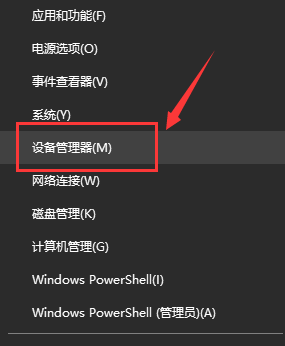
2、接着我们找到“网络适配器”,右键可以选择先更新一下驱动,或者是先禁用设备再启用,也可以在这里点击“属性”
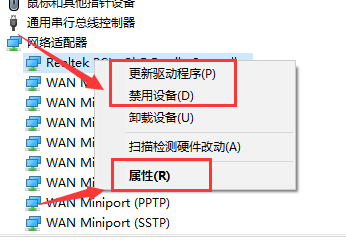
3、点击属性之后,再点击上方的“驱动程序”,在这里点击“更新驱动程序”
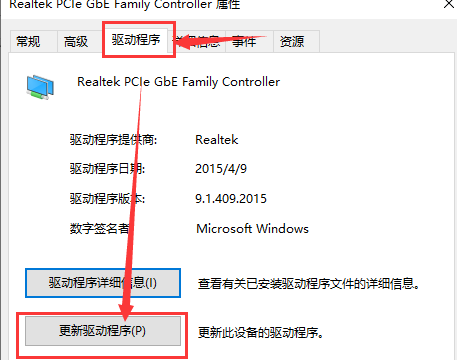
4、点击后这里再选择”自动搜索更新驱动文件“
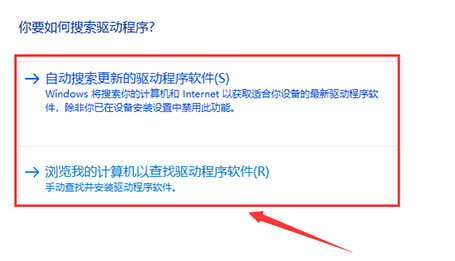
5、完成之后也可以把电脑的网络重置一下。首先还是按下win+R,打开运行,再输入CMD
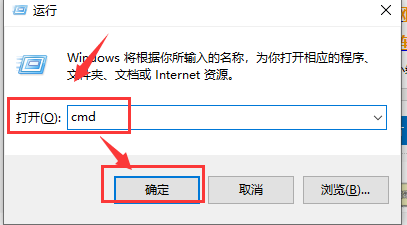
6、然后再输入“netsh winsock reset”命令,回车确认后等待系统提示“成功地重置winsock目录/重启计算机完成重置”就可以了。
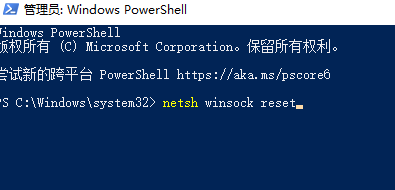
以上是Win7无线网络适配器不见了的详细内容。更多信息请关注PHP中文网其他相关文章!
声明:
本文转载于:somode.com。如有侵权,请联系admin@php.cn删除

